如何在 macOS Ventura 中通过 Wi-Fi 共享互联网连接
![]()
互联网共享长期以来一直是 Apple 的一种方式,让您可以使用 Mac 使用的互联网连接并将其与其他人和设备共享(也称为热点)。当您没有可以使用的 Wi-Fi 网关或者存在限制使您的 Mac 成为唯一具有互联网连接的设备时,此功能非常有用。随着 macOS Ventura 中偏好设置的重新组织,如果您需要配置它,您可能必须寻找此功能;无论您之前是否设置过 macOS 热点,都可以将此视为 Ventura 的操作指南。
通常,您会通过 Wi-Fi 共享通过以太网传入的连接,这就是我在下面的步骤中解释的内容。不过,您也可以通过以太网和其他组合共享 Wi-Fi。
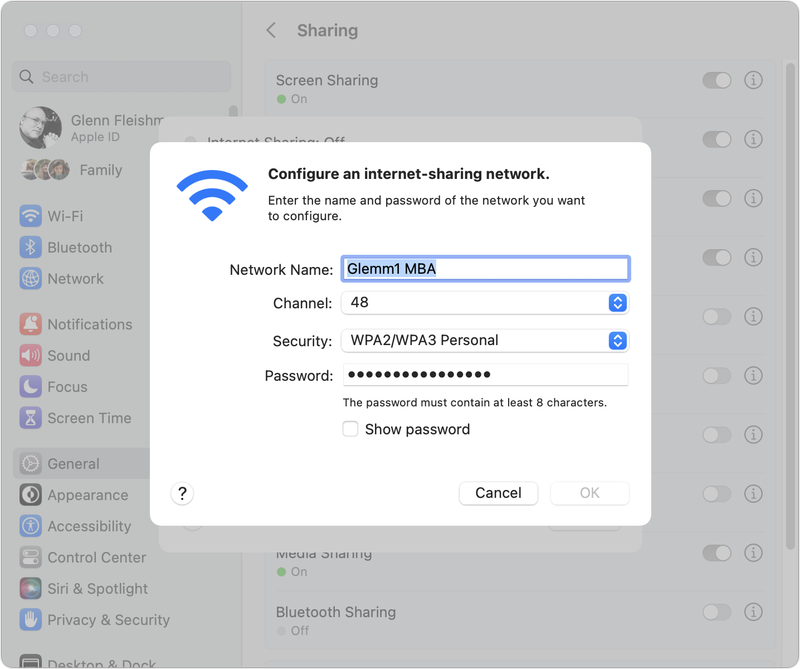 在文图拉的新位置配置旧的 Wi-Fi 配置对话框。
在文图拉的新位置配置旧的 Wi-Fi 配置对话框。
方法如下:
- 打开系统设置 > 常规 > 共享。 (这是所有”系统偏好设置”>”共享”选项迁移到的位置。)
- 点击”Internet 共享”项目右侧的信息 i 图标。
- 出现提示时,通过手表或输入密码使用 Touch ID 进行身份验证。
- 如果您以前使用过此功能,那么出现的对话框应该很熟悉。它是 macOS 多年来内置的版本的一个非常细微的修改版本。从”共享您的连接”弹出菜单中,选择您的以太网适配器。
- 在”使用的计算机”列表中,选中 Wi-Fi 框。
- 点击对话框底部的”Wi-Fi 选项”按钮。
- 输入名称,选择频道(请参阅下面的建议),然后设置安全性和密码(请参阅下面的更多建议)。
- 点击”确定”,然后点击”完成”。
- 点击”互联网共享”旁边的开关以启用此连接共享。
- 阅读警告并点击”开始”。
(苹果公司已经很多很多年没有重新考虑这条信息了。它最后向最有可能使用它的家庭用户提出了奇怪的建议,”在打开互联网共享之前请联系你的系统管理员”!)
Apple 不允许您在 Wi-Fi 之间共享 Wi-Fi,因为 macOS 不包含创建虚拟 Wi-Fi 网络的功能,这是连接到 Wi-Fi 网络和创建单独的 Wi-Fi 网络所需的选项一个。
在上面的步骤 7 中,选择高编号通道(36、40、44 或 48),其范围比低编号通道(1、6、11)更大。高编号通道使用 5GHz 频段,该频段已在所有主流电子产品(包括所有 Apple 硬件)上使用多年。如果您的旧设备只能使用 2.4GHz 连接,请选择 1、6 或 11。
为了安全性,Apple 提供 WPA2/WPA3 个人或 WPA3 个人。在大多数情况下,选择 WPA2/WPA3 以获得兼容性。 WPA3 已广泛使用,但主要出现在过去几年发布的硬件中。从安全角度来看,它与 WPA2 没有本质区别。
询问 Mac 911
我们整理了最常被问到的问题列表,以及答案和专栏链接:阅读我们的超级常见问题解答,看看您的问题是否存在被覆盖。如果没有,我们总是在寻找新的问题来解决!通过电子邮件将您的信息发送至 mac911@macworld.com,包括适当的屏幕截图以及您是否希望使用您的全名。并非所有问题都会得到解答,我们不会回复电子邮件,也无法提供直接的故障排除建议。
